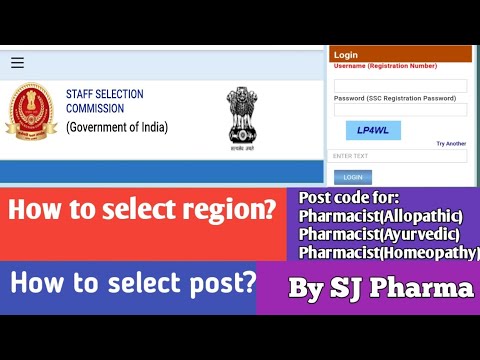हाइपरलिंक मूल रूप से केवल हाइपरटेक्स्ट दस्तावेज़ों के गुण थे - संबंधित दस्तावेज़ों के परिसर, एक विशेष मार्कअप भाषा (एचटीएमएल) का उपयोग करके संकलित। ऐसे दस्तावेज़ों में, वे मुख्य कनेक्टिंग तत्व होते हैं, जिनकी सहायता से पाठ के किसी भाग से दूसरे दस्तावेज़ में संक्रमण किया जाता है। हालाँकि, वर्तमान में, इस प्रकार के सक्रिय तत्व, जिन्हें अक्सर केवल लिंक के रूप में संदर्भित किया जाता है, अधिकांश स्वरूपों द्वारा समर्थित होते हैं जिनमें टेक्स्ट दस्तावेज़ इलेक्ट्रॉनिक रूप से संग्रहीत होते हैं।
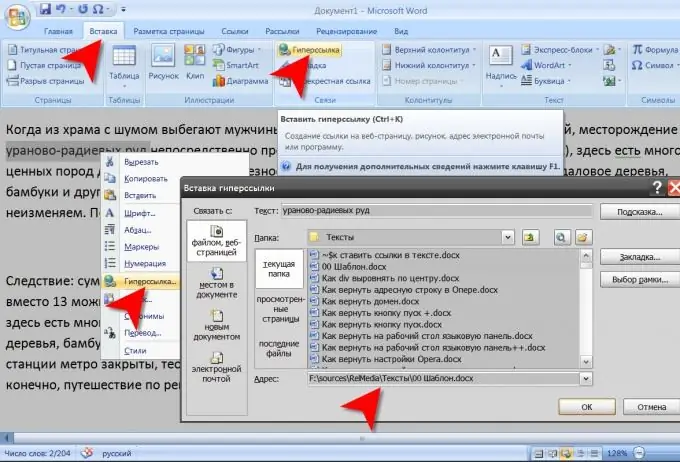
अनुदेश
चरण 1
हाइपरटेक्स्ट दस्तावेज़ के HTML स्रोत में लिंक रखने के लिए "a" टैग का उपयोग करें। उदाहरण के लिए, इस तरह के कोड का एक टुकड़ा इस तरह दिख सकता है:
टेक्स्ट लिंक
इस टैग में दो भाग (ओपनिंग और क्लोजिंग) होते हैं, जिसके बीच में टेक्स्ट रखा जाता है, जो यूजर को एक लिंक के रूप में दिखाई देगा। href विशेषता को उद्घाटन टैग के कोष्ठक के अंदर रखा जाना चाहिए और उसमें उस फ़ाइल या वेब संसाधन का पता होना चाहिए जिस पर लिंक इंगित करना चाहिए। यह हाइपरलिंक प्रदर्शित करने के लिए आवश्यक न्यूनतम कोड है, लेकिन अन्य विशेषताओं को शुरुआती टैग के अंदर रखा जा सकता है जिसमें इस लिंक की उपस्थिति के बारे में जानकारी होती है, साथ ही यह विभिन्न घटनाओं (होवरिंग, क्लिकिंग इत्यादि) पर कैसे प्रतिक्रिया करनी चाहिए।
चरण दो
जेनरेट किए गए टैग को दस्तावेज़ के स्रोत कोड में स्वयं रखें या पृष्ठ संपादक का उपयोग करें यदि यह दस्तावेज़ किसी स्थापित सामग्री प्रबंधन प्रणाली वाले सर्वर पर होस्ट किया गया है। इस तरह के संपादक में एक दृश्य विधा होती है, जिसमें, किसी भी शब्द, वाक्यांश, छवि या पृष्ठ के अन्य तत्व को लिंक बनाने के लिए, इसे चुनने के लिए पर्याप्त है, संपादक इंटरफ़ेस में संबंधित लिंक पर क्लिक करें और पता निर्दिष्ट करें खुलने वाला डायलॉग बॉक्स।
चरण 3
यदि आप वर्ड फॉर्मेट में टेक्स्ट डॉक्यूमेंट में लिंक डालना चाहते हैं, तो उस शब्द या वाक्यांश को हाइलाइट करके शुरू करें जिसे आप लिंक बनाना चाहते हैं। फिर इन्सर्ट टैब पर जाएँ और लिंक्स ग्रुप ऑफ़ कमांड्स में हाइपरलिंक बटन पर क्लिक करें। यह संबंधित वर्ड घटक के लिए एक डायलॉग बॉक्स खोलेगा। राइट माउस बटन के साथ चयनित टेक्स्ट पर क्लिक करने के बाद दिखाई देने वाले संदर्भ मेनू में "हाइपरलिंक" आइटम का चयन करके उसी विंडो को लॉन्च किया जा सकता है। या आप इसे केवल ctrl + k कीबोर्ड शॉर्टकट दबाकर कर सकते हैं।
चरण 4
खुलने वाले संवाद बॉक्स के नियंत्रणों का उपयोग करते हुए, अपने कंप्यूटर पर या स्थानीय नेटवर्क पर उपलब्ध संसाधन पर स्थित दस्तावेज़ खोजें। यदि आवश्यक दस्तावेज़ इंटरनेट पर पोस्ट किया गया है, तो आप ब्राउज़र से उसका URL कॉपी कर सकते हैं या "पता" फ़ील्ड में "मैन्युअल रूप से" टाइप कर सकते हैं। फिर "ओके" बटन पर क्लिक करें और लिंक इंसर्शन ऑपरेशन पूरा हो जाएगा।